Pracujeme s sadami kartáčů ve Photoshopu
Jakýkoli aktivní uživatel programu Adobe Photoshop CS6 dřív nebo později, pokud to není třeba, pak touha získat nové sady kartáčů. Na internetu je možnost najít spoustu originálních sad s kartáči ve volném přístupu nebo za poplatek, ale na konci načítání nalezeného balíku na plochu, mnoho lidí je zmateno tím, že nemá znalost principu instalace kartáčů ve Photoshopu. Podívejme se blíže na tento problém.
Nejdříve po dokončení stahování vložte soubor, kde bude s ním pracovat: na pracovní plochu nebo prázdnou prázdnou složku. V budoucnu má smysl uspořádat samostatnou "knihovnu kartáčů", ve které je můžete třídit podle účelu a používat bez problémů. Stažený soubor musí mít příponu ABR .
Dalším krokem je spuštění aplikace Photoshop a vytvoření nového dokumentu s libovolnými parametry.
Poté musíte vybrat nástroj Brush .

Dále přejděte na paletu kartáčů a klikněte na malou převodovku v pravém horním rohu. Otevře se rozsáhlé menu s úkoly.
Skupina úkolů, které potřebujeme: Obnovit, načíst, uložit a nahradit kartáče .
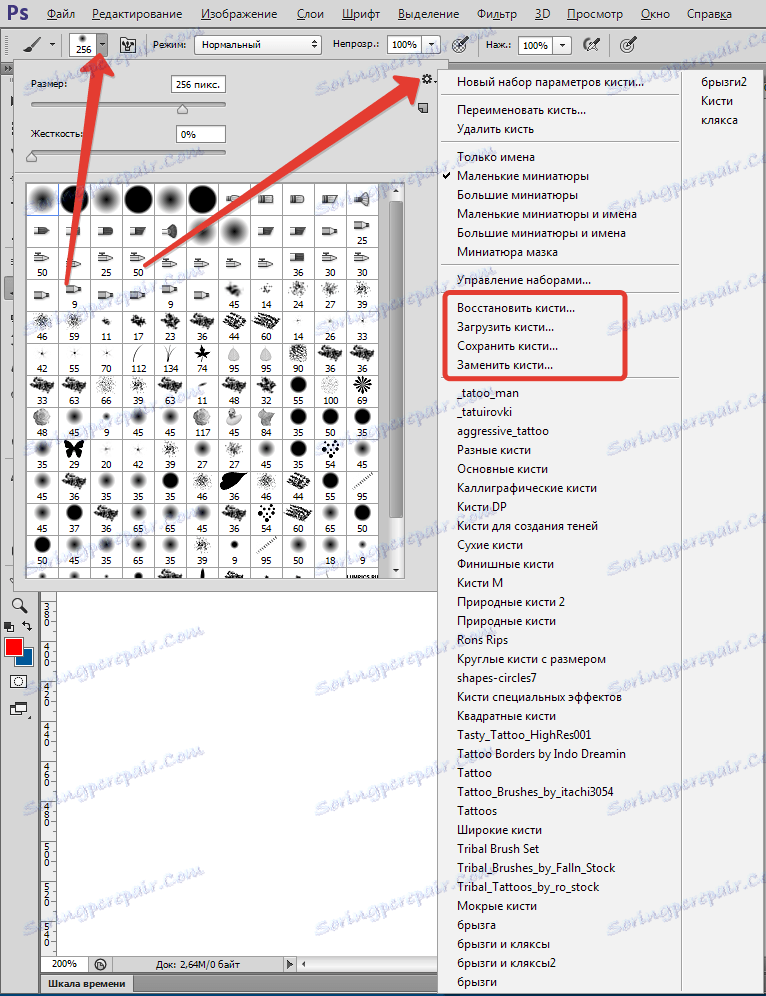
Klepnutím na tlačítko "Stáhnout" se zobrazí dialogové okno, ve kterém je nutné zvolit cestu k umístění souboru novým kartáčem. (Nezapomeňte, že na začátku je to vhodné místo?) Vybraná štětka (kartáče) se objeví na konci seznamu. Chcete-li ho použít, stačí vybrat ten, který potřebujete.
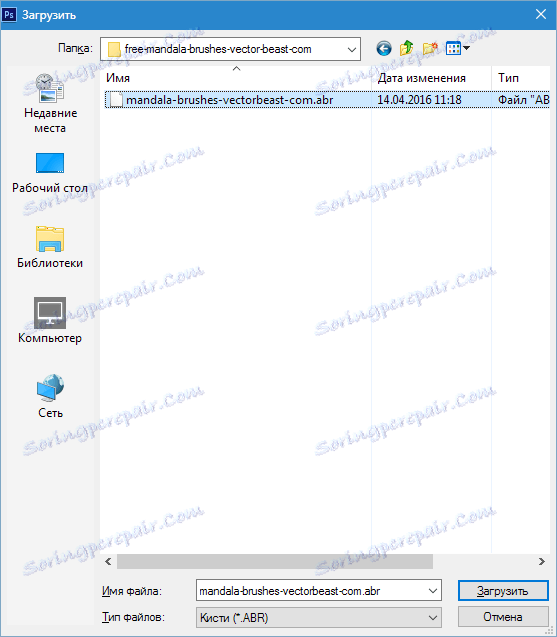
Důležité: po výběru příkazu "Stáhnout" se vybrané kartáče objeví v již existujícím seznamu štětců. Často to způsobuje potíže v operačním procesu, proto doporučujeme použít příkaz "Nahradit" a knihovna zobrazí pouze požadovanou sadu.

Chcete-li odstranit nudný nebo jednoduše nepotřebný kartáč, klepněte pravým tlačítkem myši na jeho miniaturu a vyberte možnost Odstranit .
Někdy se stává, že během práce odstraníte kartáče, které "nikdy nebudou použity". Abyste se k práci vrátili, uložte tyto štětce jako novou sadu a určete, kam chcete uložit.

Pokud se po odnášení stahováním a instalací nových sad s kartáči zmizely standardní kartáče v programu, použijte příkaz "Obnovit" a vše se vrátí do normálu.
Tato doporučení vám umožní úspěšně provést nastavení štětce ve Photoshopu.